Q&A情報
Internet Explorer 7 をインストールする方法 (Windows XP)
文書番号:104036
最終更新日:2007/3/20 15:18
ご質問
Windows XP に、Internet Explorer 7 をインストールする方法を教えてください。
回答
ここでは、Windows XP に Internet Explorer 7 をインストールする方法について説明します。
Windows XP に Internet Explorer 7 をインストールする場合は、以下の項目を順にご参照ください。
【補足】
Internet Explorer 7 をインストールするには、Windows XP Service Pack 2 がインストールされている必要があります。
● 操作手順
- 作業中のアプリケーションをすべて終了し、マイクロソフト社の以下のページにアクセスします。
マイクロソフト株式会社 : Windows Internet Explorer 7 : 今すぐ入手 - [Windows XP Service Pack 2 (SP2) 用の Internet Explorer 7] をクリックします。
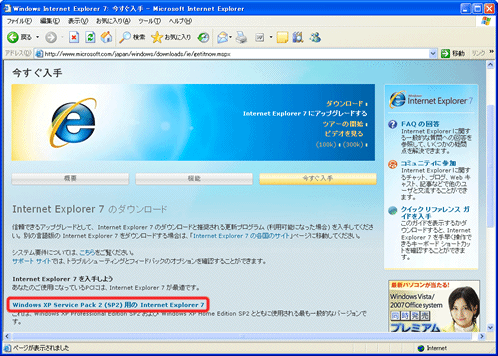
- 以下のような画面が表示されたら、[続行] をクリックします。
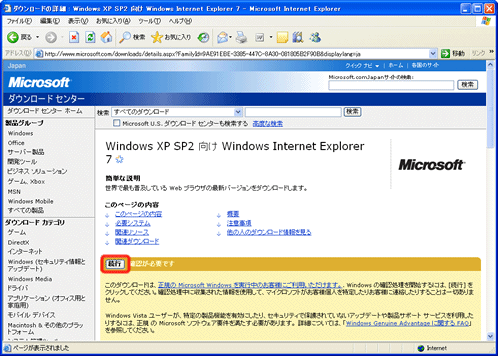
- [セキュリティの警告] 画面が表示されたら、[インストールする] をクリックします。
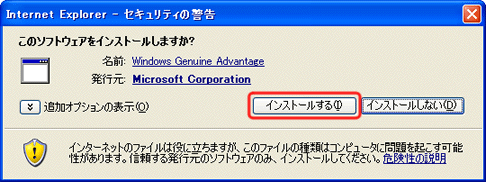
- 以下のような画面が表示されたら、[ダウンロード] をクリックします。
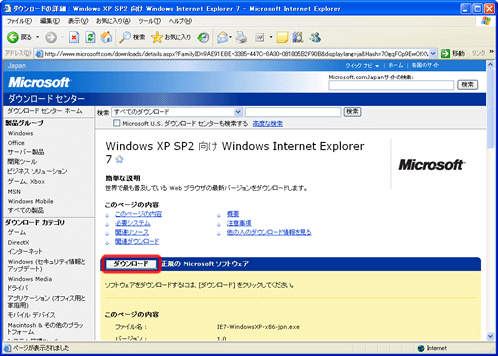
- [保存] をクリックします。
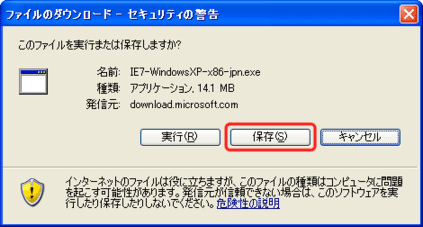
- [名前を付けて保存] が表示されるので、[保存する場所] に「デスクトップ」を指定し [保存] をクリックすると、ダウンロードが開始されます。
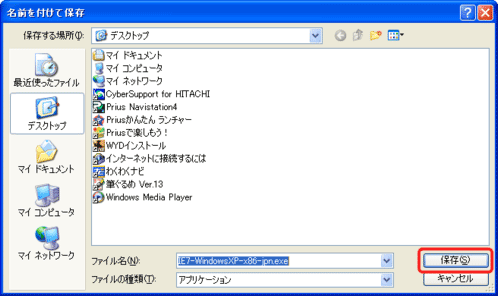
- デスクトップにダウンロードした [IE7-WindowsXP-x86-jpn.exe] をダブルクリックします。
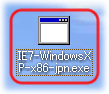
【補足】
「セキュリティの警告」が表示された場合は、[実行] をクリックします。
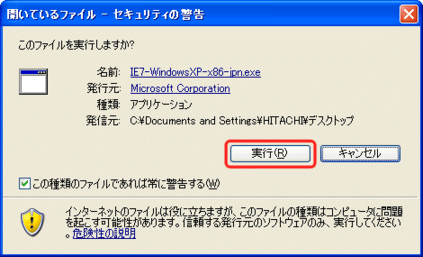
- 「Windows Internet Explorer 7 の開始」画面が表示されたら [次へ] をクリックします。
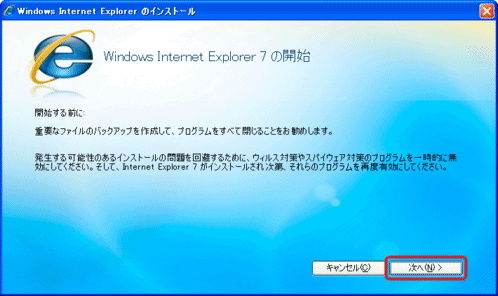
- 「ライセンス条項をお読みください」画面が表示されますので、内容を確認し [同意する] をクリックします。
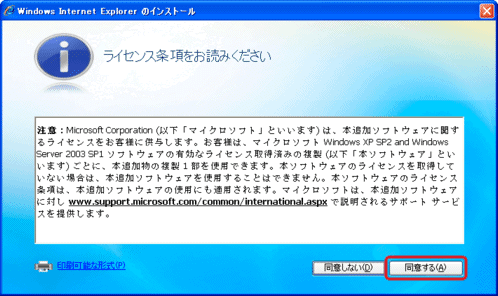
- 「Windowsの確認」画面が表示されますので [確認する] をクリックします。
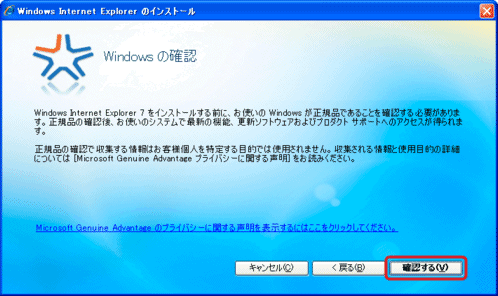
- 「最新の更新を取得」画面が表示されたら [Internet Explorer の最新の更新プログラムと Microsoft Windows 悪意のあるソフトウェアの削除ツールをインストールする (推奨)] にチェックが入っていることを確認し、[次へ] をクリックします。
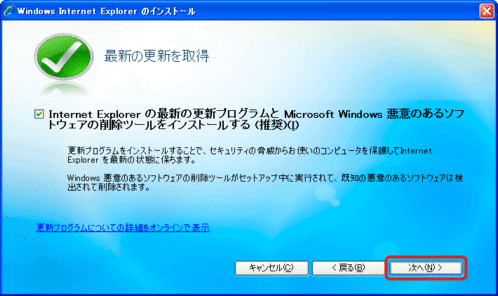
【補足】
ここでは、Windows XP 用の更新プログラムと、ウイルス対策ソフトのように、悪意のあるソフトウエアを自動で検出・削除するツールをインストールすることを勧めています。
インストールすると Internet Explorer 7 のインストール中に一度だけコンピュータがスキャンされます。
感染が見つかった場合は自動的に削除され、コンピュータの再起動後に通知される仕組みになっています。また、感染が検出されなかった場合は、なにも表示されません。 - インストールが開始されます。そのまましばらくお待ちください。
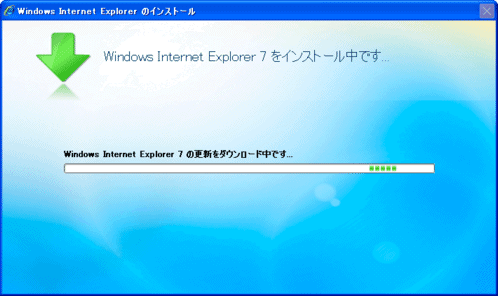
- インストールが完了すると、「Internet Explorerのインストールは完了しました」画面が表示されますので、[今すぐ再起動する (推奨)] をクリックし、パソコンを再起動します。
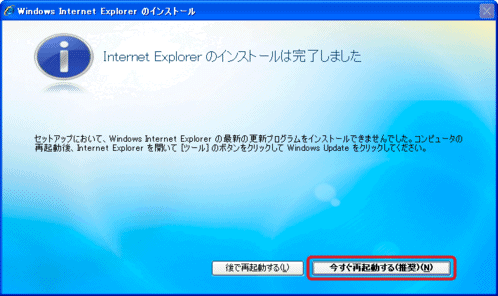
以上でインストール手順は終了です。
続いて、初期設定を行ってください。
Internet Explorer 7 では、初回起動時のみ、オプションを設定する画面が表示されます。
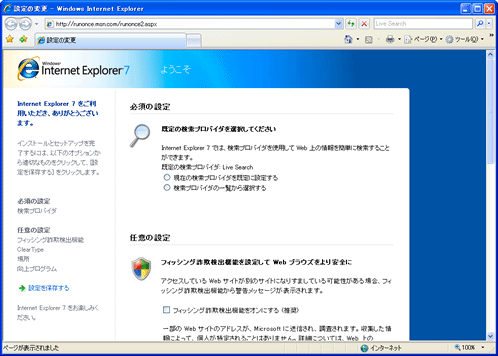
以下の手順で初期設定を完了してください。
● 操作手順
- 「規定の検索プロバイダを選択してください」項目で、[現在の検索プロバイダを規定に設定する] をクリックします。
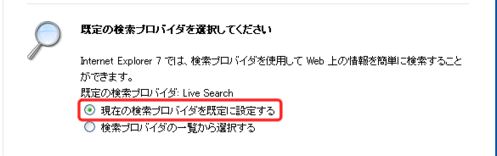
【補足】
初期設定後に、検索プロバイダを追加する方法については、以下の文書をご参照ください。
<文書番号>104042 Internet Explorer 7 で、検索プロバイダを追加する方法 - 「フィッシング詐欺検出機能を設定して Web ブラウズをより安全に」項目で、[フィッシング詐欺検出機能をオンにする (推奨)] にチェックを入れます。
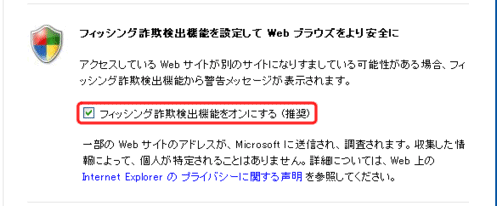
- 「Web ページの文字をより見やすく」項目は、任意で設定を行います。
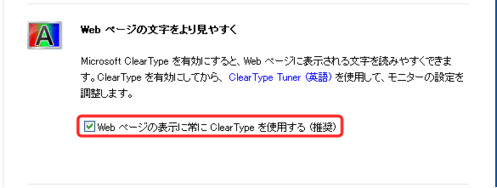
- 「お住まいの国/地域の Web ページが表示されるように設定する」項目で、[現在の設定を使用する:日本語] をクリックします。

- 「カスタム エクスペリエンス向上プログラムに参加する」項目は、任意で設定を行ってください。
カスタム エクス ペリエンス向上プログラムに参加しない場合は、このまま次の手順に進みます。
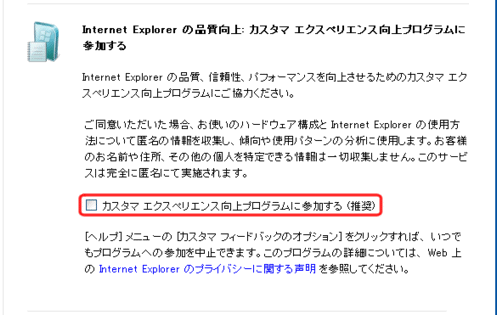
- [設定を保存する] をクリックします。

- 「以下のオプションから1つを選んで選択してください。」と表示されますので、[ホーム ページに移動する] をクリックします。
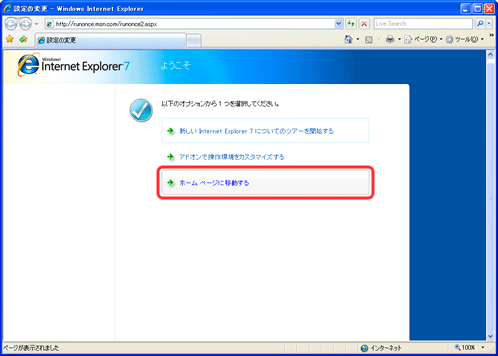
以上で、Internet Explorer 7 の初期設定は完了です。
